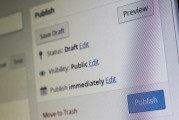IIS搭建网站全攻略,从入门到精通,IIS网站搭建与精通指南,IIS网站搭建与精通全教程,从新手到专家

本攻略全面解析IIS搭建网站的过程,从基础入门到高级应用,内容丰富,涵盖了环境配置、网站创建、安全设置、性能优化等关键环节,旨在帮助您从零开始,逐步掌握网站搭建与运维的精髓。
随着互联网的迅猛发展,网站已成为企业展示形象、拓展业务的关键平台,IIS(Internet Information Services),作为微软推出的免费Web服务器,凭借其稳定性和易用性,赢得了广泛的认可,本文将深入浅出地为您讲解如何利用IIS搭建网站,从初学者到精通者的全流程。
IIS简介
IIS是微软公司提供的一款免费Web服务器软件,支持HTTP、HTTPS、FTP等多种网络协议,能够轻松搭建网站和文件传输等网络服务,它兼容多种操作系统,包括Windows Server和Windows 10等,是构建企业级网站的理想选择。
安装IIS
以下是Windows Server 2016/2019和Windows 10上安装IIS的步骤:
**Windows Server 2016/2019:
1. 在“控制面板”中点击“程序”→“程序和功能”→“打开或关闭Windows功能”。
2. 在弹出的窗口中,勾选“IIS”和“World Wide Web Services”(如未勾选,请展开该选项)。
3. 点击“确定”开始安装IIS。
**Windows 10:
1. 在“设置”中点击“程序”→“Turn Windows features on or off”。
2. 勾选“IIS”和“IIS管理控制台”(如未勾选,请展开该选项)。
3. 点击“确定”安装IIS。
创建网站
1. 打开IIS管理器,在左侧窗格中找到并右键点击“网站”节点,选择“添加网站”。
2. 在“添加网站”窗口中,填写以下信息:
- “网站名称”:如“我的网站”。
- “物理路径”:选择或输入网站内容的存储路径,如D:wwwroot。
- “IP地址”:选择或输入网站绑定的IP地址,如192.168.1.100。
- “端口”:输入网站绑定的端口号,如80。
- “主机名”:输入网站的主机名,如www.mywebsite.com。
3. 点击“确定”完成网站的创建。
配置网站
1. 在IIS管理器中,找到刚才创建的网站,右键点击“绑定”,选择“编辑网站绑定”。
2. 在“网站绑定”窗口中,设置以下信息:
- “IPv4地址”:选择或输入网站绑定的IP地址。
- “端口”:输入网站绑定的端口号。
- “主机名”:输入网站的主机名。
3. 点击“确定”保存设置。
上传网站内容
1. 将网站内容(如HTML、CSS、JavaScript等文件)上传到IIS配置的物理路径(如D:wwwroot)。
2. 使用FTP客户端(如FileZilla)或命令行工具(如WinSCP)上传文件。
访问网站
1. 在浏览器中输入网站的主机名或IP地址,如http://www.mywebsite.com。
2. 如果网站配置无误,浏览器将显示网站内容。
通过以上步骤,您已成功使用IIS搭建了一个基础网站,在实际应用中,您可能还需要配置数据库、使用框架等技术,本文为您提供了一个基本的搭建网站流程,希望对您的学习有所帮助。
在搭建网站的过程中,您可能会遇到各种问题,以下是一些常见问题的解决方案:
1. 网站无法访问:检查IIS配置是否正确,如IP地址、端口、主机名等。
2. 网站内容无法显示:确保网站内容上传到正确的物理路径,并且文件权限正确。
3. 网站无法正常工作:检查网站代码是否存在错误,或检查数据库连接是否正常。
4. 网站访问速度慢:优化网站代码、数据库查询和服务器配置。
搭建网站是一个不断学习和实践的过程,希望本文能为您在搭建网站的道路上提供一些帮助,祝您搭建网站顺利!
相关文章